
Мазмұны:
- Автор John Day [email protected].
- Public 2024-01-30 10:24.
- Соңғы өзгертілген 2025-01-23 14:51.
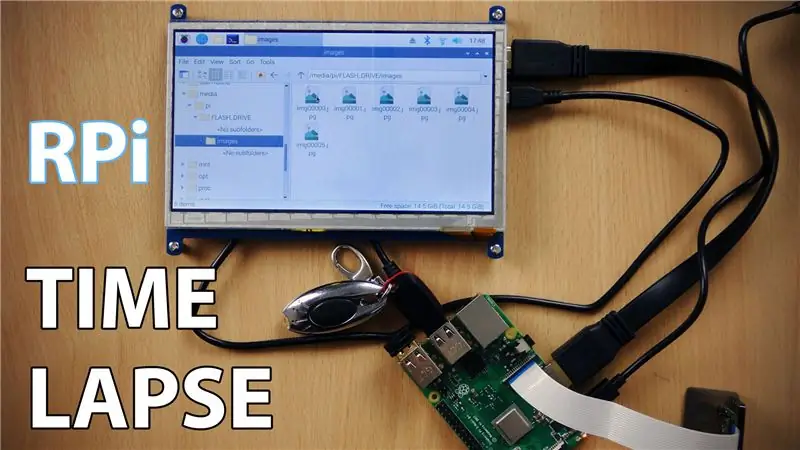
Бұл хабарлама сізге Raspberry Pi көмегімен қарапайым жылдамдықты камераны қалай құруға болатынын көрсетеді. Ажыратымдылықты, ұзақтығын және уақытын сценарийде оңай жаңартуға болады. Біз ESP32-CAM тақтасының көмегімен ұқсас нәрсе жасадық, бірақ Raspberry Pi камерасының сапасы бұдан әлдеқайда жақсы, сондықтан нәтиже алдыңғы нұсқаға қарағанда жақсы.
Жоғарыдағы бейнеде бәрі қалай үйлесетіні туралы шолу берілген. Мен бұл жобаны қалай жасауға және өзгертуге болатынын жақсы түсіну үшін алдымен оны қарауды ұсынамын.
1 -қадам: Raspberry Pi дайындаңыз

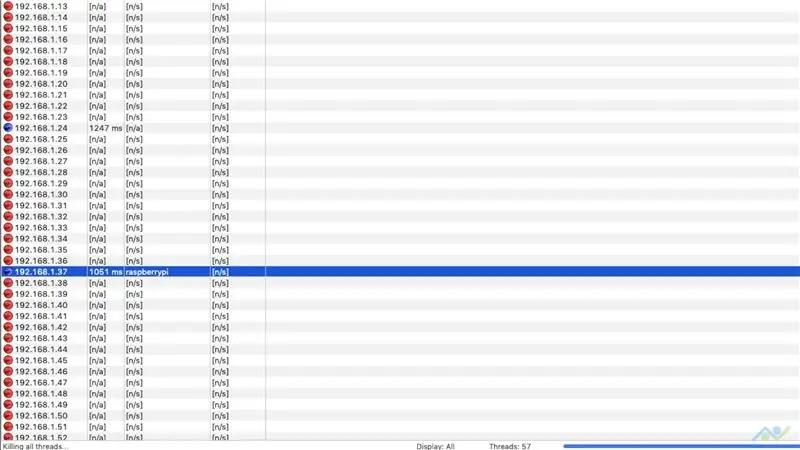
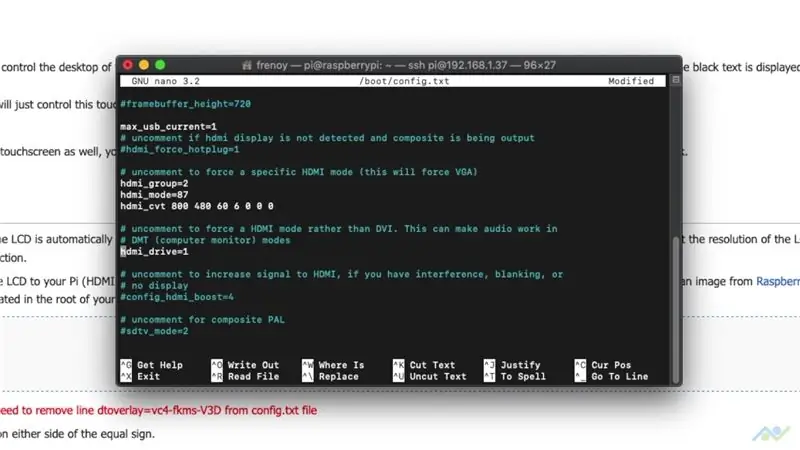
Бұл жоба үшін сізге дисплей қажет емес, бірақ мен сценарийлердің қалай жұмыс істейтінін көрсету үшін біреуін қолдануды шештім. Мен бұл мысалда Raspberry Pi 3 қолданамын, бірақ бұл камераны қолдайтын кез келген нұсқада жұмыс істейді.
Сізге бірінші қажет - Raspbian кескінін жүктеу. Мен Raspbian Desktop нұсқасын қолдандым, себебі мен сізге файлдарды көрсету үшін Raspberry жұмыс үстеліне кіргім келеді. Егер сіз дисплейді пайдалануды жоспарласаңыз, мен оны жүктеуді ұсынамын. Әрі қарай, суретті сәйкес microSD картасына жыпылықтау керек, бұл үшін мен Etcher -ді қолдануды ұсынамын. Мен Ethernet байланысының орнына WiFi қолдануды шештім, сонымен қатар оны басқару үшін тақтаға SSH енгізуді шештім. Мұны істеудің орнына, сіз Raspberry Pi -ге пернетақтаны қосып, барлық командаларды тікелей терминалдан орындай аласыз. Таңдау сіздікі.
Егер сіз SSH -ді WiFi арқылы пайдалануды жоспарласаңыз, онда сізге желі мәліметтері бар файл жасау қажет болады. Сіз бастау үшін төмендегі сілтемеден үлгі файлын жүктей аласыз. Оны блокнот ++ немесе Sublime Text сияқты мәтіндік редактордың көмегімен ашыңыз, содан кейін ел кодын, желі атауын және құпия сөзді енгізіңіз. Аяқтағаннан кейін, файлды сақтап, оны Raspberry Pi жүктеу дискісіне көшіріңіз. SSH қосу үшін сізге ssh аты бар бос файлды құру және оны жүктеу дискісіне орналастыру қажет. Сізге ешқандай кеңейтімді қосудың қажеті жоқ. Аяқтағаннан кейін сіз microSD картасын салып, бәрін қосып, Raspberry Pi жүктей аласыз.
WPA үлгісі файлы:
Бейнеде көрініп тұрғандай, бастапқыда дисплей ажыратымдылығы дұрыс емес болды және оны дұрыс жұмыс істеуі үшін дұрыс HDMI конфигурациясын қосу керек болды. Бұл сіз қолданатын дисплейге байланысты, сондықтан мен мұнда мәлімдемелерді тізімдемеймін, бірақ егер сізді қызықтырса, сіз бейне мен суретке сілтеме жасай аласыз.
Келесі нәрсе - компьютердегі терминалды және SSH тақтасына оның IP -адресін пайдалану арқылы ашу. Тақтаның IP -адресін алу үшін AngryIP сканері сияқты бағдарламалық жасақтаманы қолдануға болады. Содан кейін терминалды ашып, «ssh [email protected]» деп теріңіз, бірақ IP -адресті тақтаға сәйкес келетін етіп өзгертіңіз. Сізге құпия сөзді енгізу қажет болады және әдепкі құпия сөз - «таңқурай». Содан кейін біз камераны қосуымыз керек және мұны «sudo raspi-config» пәрменін орындау арқылы жасауға болады. Камера опциясы интерфейс опцияларының астында көрсетілген және қосылғаннан кейін тақтаны қайта жүктеуге тура келеді.
2 -қадам: камераны тексеріп, сценарийді жазыңыз
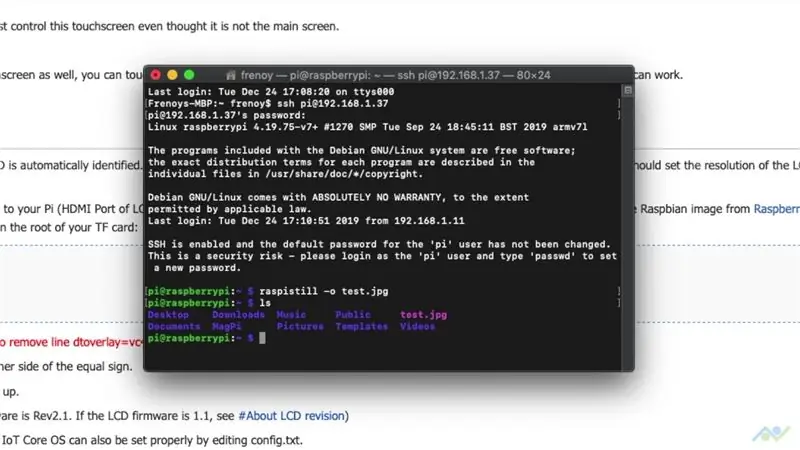
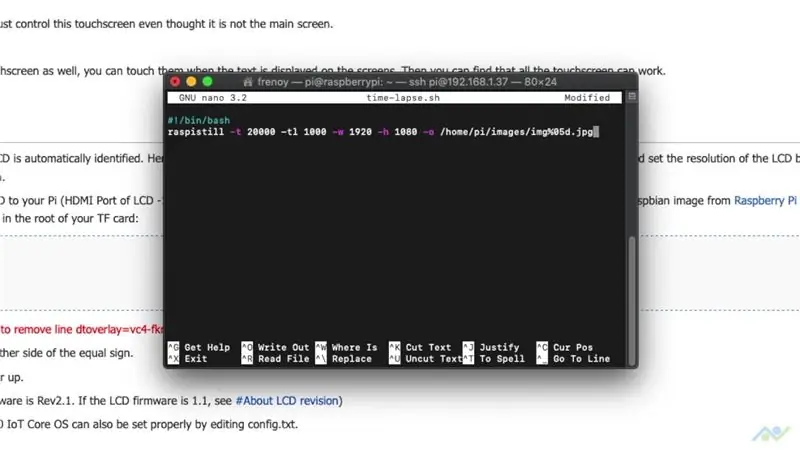
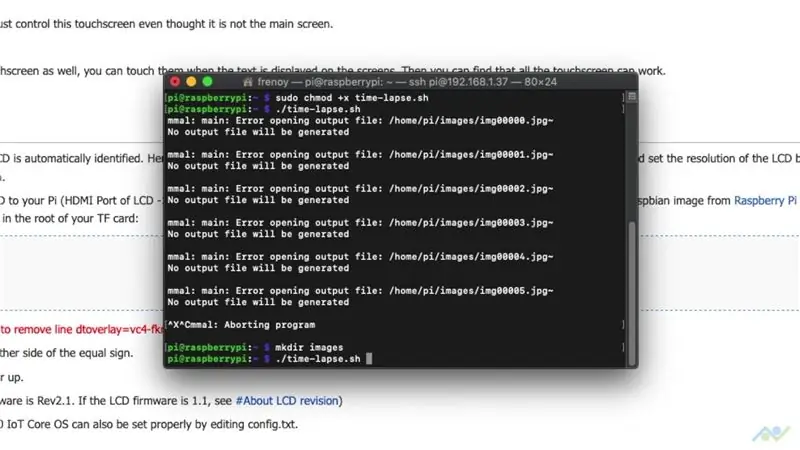
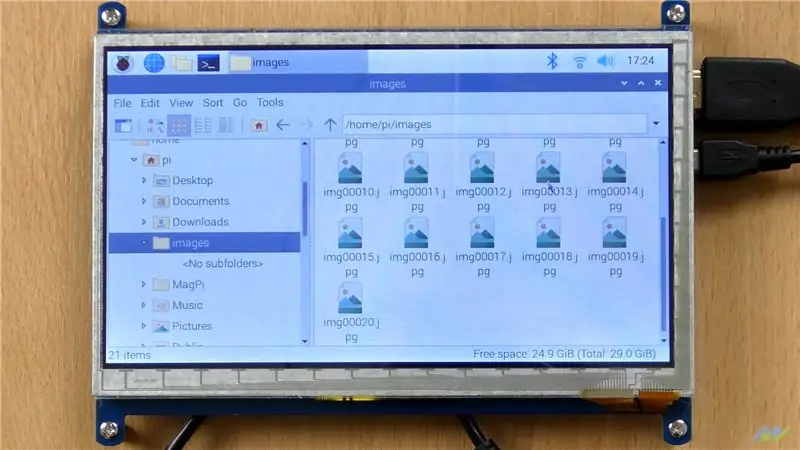
Сценарийді жазбас бұрын, камераның жұмыс істеп тұрғанын тексерген жөн. Мұны істеу үшін SSH тақтасына қайта кіріп, «raspistill -o test.jpg» пәрменін іске қосыңыз. Бұл суретті түсіріп, оны test-j.webp
Содан кейін бізге сценарий жазу керек және мұны мәтіндік редакторды ашатын «sudo nano time-lapse.sh» пәрменін орындау арқылы жасауға болады. Содан кейін суретте көрсетілгендей төмендегілерді енгізу қажет:
#!/bin/bash
raspistill -t 20000 -tl 1000 -w 1920 -h 1080 -o /home/pi/images/img%05d.jpg
Бұл тақтаға 20 секунд ішінде (20000 мс), 1 секунд аралықта (1000 мс) үздіксіз суреттерді түсіруге әкеледі. Ол сондай -ақ 1920x1080 ажыратымдылығын анықтайды, сонымен қатар суреттер сақталатын орынды көрсетеді. «%05d» кескін атауларында нөлі бар 5 цифрдан тұруы керек екенін көрсетеді. Аяқтағаннан кейін «CTRL+X», содан кейін «Y», содан кейін «Enter» пернесін басу арқылы файлды сақтаңыз.
Содан кейін бізге «sudo chmod +x time-lapse.sh» пәрменін орындау арқылы орындалатын сценарийді орындау қажет. Сценарийді іске қоспас бұрын, біз суреттер каталогын құруға тиіспіз және мұны «mkdir кескіндерін» орындау арқылы жасауға болады. Содан кейін «./time-lapse.sh» пәрменін орындау арқылы сценарийді тексеруге болады. Тақта содан кейін 20 суретті түсіріп, оларды суреттер қалтасына сақтайды. Сіз қалтаға өтіп, файлдарды қарау үшін «ls» пәрменін орындауға болады.
Содан кейін, біз бұл үшін сценарийді автоматтандыруымыз керек, біз алдыңғы камерада IP камера жасаған systemd әдісін қолданамыз. Біз алдымен мәтіндік редакторды ашатын келесі «sudo nano /etc/systemd/system/time-lapse.service» пәрменін іске қосуымыз керек. Содан кейін сіз төмендегілерді теруіңіз керек, бірақ мен оны көшіруді ұсынамын.
[Бірлік]
Сипаттама = уақыт аралығы
= Көп қолданушы.мақсаттан кейін
[Қызмет]
Түрі = қарапайым
ExecStart =/home/pi/time-lapse.sh
Пайдаланушы = pi
Жұмыс каталогы =/home/pi
Қайта қосу = сәтсіздік
[Орнату]
WantedBy = multi-user.target
Содан кейін сізге файлды бұрынғыдай сақтау керек, содан кейін «sudo systemctl enable time-lapse.service» іске қосу арқылы қызметті қосу қажет. Содан кейін біз файлды қайта жүктейміз. Тақтаны жүктегеннен кейін сіз оның суреттерді түсіретінін көре аласыз және оларды орынға сақтай аласыз.
3 -қадам: Сценарийді шексіз түсіру үшін өңдеңіз және USB -ге сақтаңыз
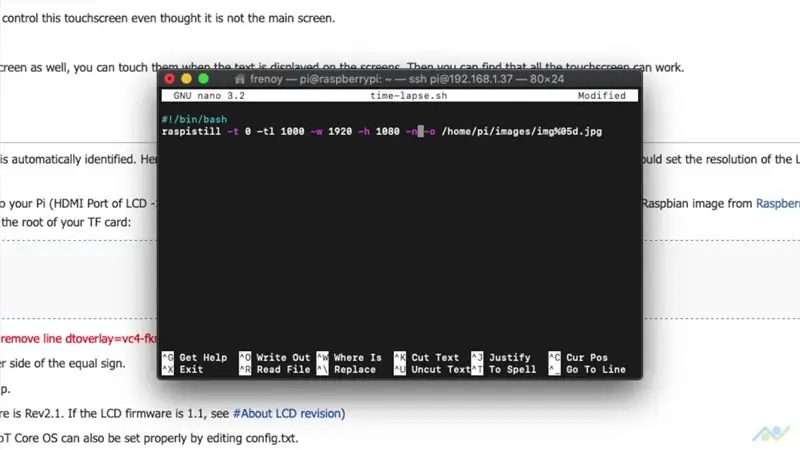
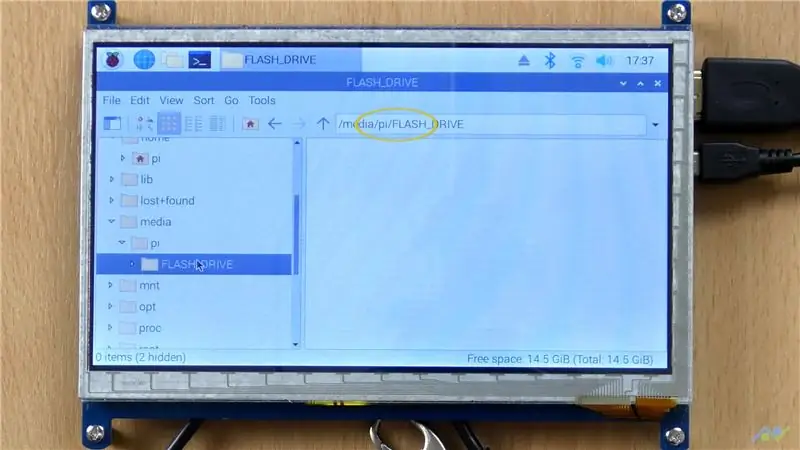
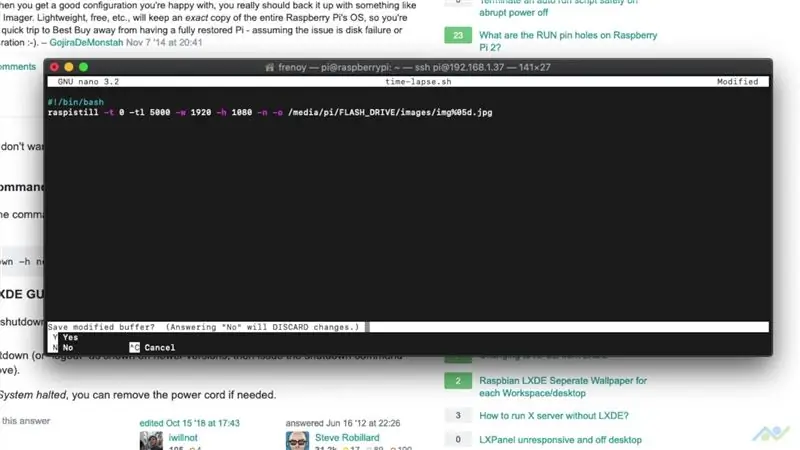
Сценарий қазіргі уақытта суреттерді тек алғашқы 20 секундта түсіреді, егер біз оны суреттерді шексіз түсіру үшін өңдеуіміз қажет болса. Ол үшін SSH тақтаға қайта оралады, содан кейін «sudo systemctl stop time-lapse.service» іске қосу арқылы қызметті тоқтатады. Содан кейін «sudo nano time-lapse.sh» іске қосу арқылы сценарий файлын ашыңыз. 0 мәнін «-t» жалаушасына беріңіз, себебі бұл суреттерді шексіз түсіруге мүмкіндік береді. Мен сондай-ақ, суретте көріп тұрғандай «-n» жалауын қосу арқылы суретті алдын ала қарауды өшірдім. Сценарийді сақтап, оны «sudo systemctl start time-lapse.service» іске қосу арқылы бастау керек.
Сондай -ақ, сақтау орнын USB дискісіне жаңартуға болады. Алдымен USB дискісін қосыңыз және оны файл менеджерінен ашыңыз. Орналасқан жерді «/media/pi/USB_DRIVE_NAME» сияқты болуы керек екенін жазыңыз. Содан кейін, жоғарыдағыдай қызметті тоқтатып, оны өңдеу үшін ашыңыз. Содан кейін сақтау орнын өзгертуге болады. Сіз көрсеткен қалтаның бар екеніне көз жеткізіңіз, егер жоқ болса, оны mkdir пәрмені арқылы жасаңыз. Аяқтағаннан кейін, сценарийді қайтадан бастаңыз және тақтаны қайта жүктеңіз. Ол суреттерді түсіріп, жаңа орынға сақтайды.
Кескіндерді алғаннан кейін оны бейнеге түрлендіру үшін бірнеше түрлі қосымшаларды қолдануға болады. Time Lapse Creator - қолдануға болатын қосымшалардың бірі.
Raspberry Pi көмегімен жылдамдықты камераны жасау қаншалықты оңай. Егер сізге бұл жоба ұнаған болса, YouTube каналымызға жазылу арқылы бізге қолдау көрсетіңіз.
YouTube:
Оқығаныңызға рахмет.
Ұсынылған:
COVID-19 бақылау тақтасы (қарапайым және қарапайым): 4 қадам

COVID-19 бақылау тақтасы (қарапайым және қарапайым): барлық жерде жаңа COVID-19 вирусының өршуі байқалады. Елдегі COVID-19 сценарийін қадағалау қажет болды. Сонымен, мен үйде отырып, бұл туралы ойладым: " Ақпараттық бақылау тақтасы " - Да
Қарапайым және қарапайым өрмекші адам: 12 қадам

Қарапайым және қарапайым Өрмекші-Адам: Сіз Өрмекші-Адам фильмін көрдіңіз бе? Өрмекші-адам комиксі? Өрмекші-Адамға қатысты бірдеңе жоқ па? Өрмекші адам барлық жерде сияқты. Неге қарапайым веб-атқыш жасамасқа? Біршама жаттығудан кейін мен үй материалдарынан жасауға болатын дизайн жасадым
Құлыптау экранын 6 қарапайым қадаммен өзгертудің жылдам және қарапайым әдісі (Windows 8-10): 7 қадам

Құлыптау экранын 6 қарапайым қадаммен өзгертудің жылдам және қарапайым әдісі (Windows 8-10): Ноутбукте немесе компьютерде жағдайды өзгерткіңіз келе ме? Сіздің атмосфераңыздың өзгеруін қалайсыз ба? Компьютердің құлыптау экранын сәтті жекелендіру үшін мына жылдам және қарапайым қадамдарды орындаңыз
Адамдарды/адамдарды/жануарларды/роботтарды GIMP көмегімен шынымен салқын/жарқын жылу көрінісі (сіздің таңдауыңыздың түсі) сияқты етіп көрсетудің қарапайым/қарапайым/күрделі емес әд

GIMP көмегімен адамдарды/адамдарды/жануарларды/роботтарды шынымен де салқын/жарқын жылулық көрінісі (сіздің таңдауыңыздың түсі) бар етіп көрсетудің қарапайым/қарапайым/күрделі емес әдісі: … тақырыбын оқыңыз
CMOS 74C14 көмегімен қарапайым, арзан және қарапайым светодиодты жыпылықтайтын схема: 5 қадам

CMOS 74C14 көмегімен жеңіл және қарапайым жарық диодты жыпылықтайтын схема: Кейде сізге шыршаны безендіру үшін, жыпылықтайтын өнер туындылары үшін немесе жыпылықтап-жыпылықтап көңіл көтеру үшін жыпылықтайтын жарық диодты шамдар қажет. Мен сізге 6 жарық диодты шамға дейін арзан және қарапайым схеманы қалай жасау керектігін көрсетемін. Ескерту: Бұл менің бірінші интуитивті және
